
구분,내용,담당,비고, 업무일지, 날짜 글씨를 수정못하게 하고 싶다.
1. 변경을 원하는 않는 셀 선택
2. 셀서식 클릭

3. 보호->잠금 이 되어 있는 체크(기본값이 잠금)
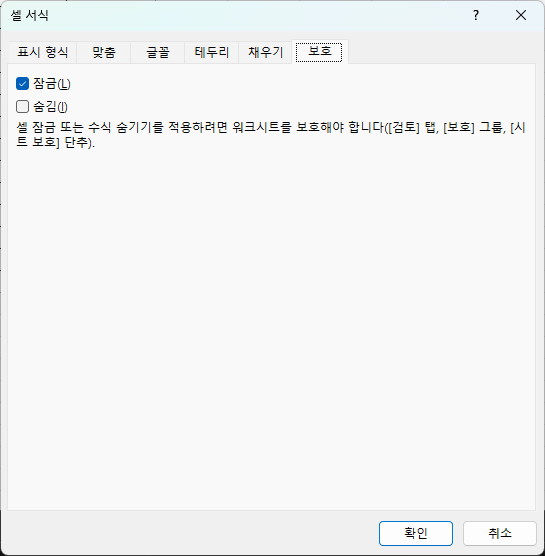
4. 검토->시트 보호(암호 넣어서 보호)



5. 변경되는지 확인

6. 수정이 가능한 부분은 반드시 보호 해제 하고 시트 보호 눌려야 한다.(모든 셀이 기본값이 잠금가 되어 있음)
그냥 시트 보호 누르면 모든 셀이 수정이 안된다.

7. 나만의 업무 일지 완성(시트 복사해서 계속 사용하면 된다)
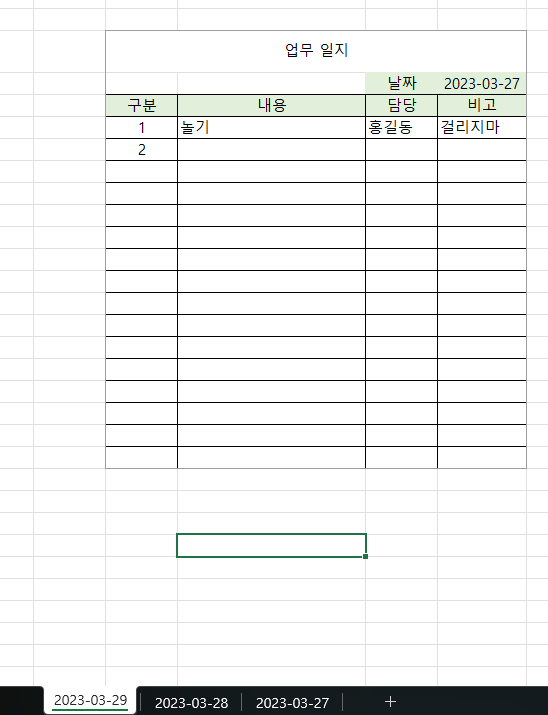
보너스 시트 이름 이용하기
=RIGHT(CELL("filename"),LEN(CELL("filename"))-FIND("]",CELL("filename")))- CELL("filename"): 이 함수는 현재 워크북의 전체 경로 및 워크시트 이름을 반환합니다. 예를 들어, "C:\Users\Username\Documents[Workbook1.xlsx]Sheet1"와 같은 형식입니다.
- FIND("]", CELL("filename")): 이 함수는 워크북 이름과 워크시트 이름 사이의 괄호 닫기 문자 ]의 위치를 찾습니다.
- LEN(CELL("filename")): 이 함수는 전체 경로 및 워크시트 이름 문자열의 길이를 반환합니다.
- LEN(CELL("filename")) - FIND("]", CELL("filename")): 이 식은 워크시트 이름 문자열의 길이를 계산합니다.
- RIGHT(CELL("filename"), LEN(CELL("filename")) - FIND("]", CELL("filename"))): 이 함수는 전체 경로 및 워크시트 이름 문자열에서 워크시트 이름 문자열의 길이만큼 오른쪽 문자를 추출하여 워크시트 이름만 반환합니다.
'Study(매일매일한걸음씩) > Excel(VBA),POWERPOINT,WORD' 카테고리의 다른 글
| 오늘 지났으면 셀 색깔 다르게 표시 하는 법(업무 관리에서 활용) (0) | 2023.03.29 |
|---|---|
| [EXCEL] 드롭 다운 목차 만들기 / 셀 색깔 지정(조건에 따른) (0) | 2023.03.20 |
| Mircrosoft lists에서 계산식 열 추가하기 (0) | 2023.01.27 |
| POWERPOINT에서 슬라이더 바로 이동하기(MICROSOFT365) (0) | 2022.12.26 |
| Excel sheet 보이기/숨기기/새로 만들기/삭제/이름바꾸기/몇개인지확인 (0) | 2022.12.14 |



댓글